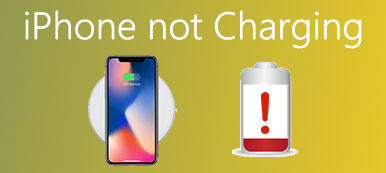Jeśli chcesz przypomnieć sobie wspólne doświadczenie z tobą i inną osobą, to jedną z najważniejszych części jest czytanie starych wiadomości z Facebook Messenger. Możesz wyszukiwać wiadomości na Facebooku według daty, słowa kluczowego, załącznika i innych obiektów. Ponadto jest to również dobry sposób na znalezienie konkretnej historii czatu na Facebooku. Na przykład możesz przeszukiwać historię komunikatora Facebook za pomocą słowa kluczowego, aby znaleźć określoną konwersję w kilka sekund.
Dlatego ten artykuł uczy ludzi jak wyszukiwać wiadomości na Facebooku na iPhonie. I można nauczyć się prostych sposobów tworzenia kopii zapasowych ważnych wiadomości z Facebooka z iPhone'a na komputer selektywnie i bezpiecznie. Przeczytaj i postępuj zgodnie z poniższymi punktami, aby z łatwością zarządzać wiadomościami na Facebooku.

- Część 1: Jak znaleźć i przeczytać stare wiadomości Facebook Messenger
- Część 2: Jak wyszukiwać wiadomości z Facebooka we wszystkich lub w określonych konwersjach
- Część 3: Utwórz kopię zapasową wszystkich wiadomości na Facebooku dla lepszego zarządzania
Część 1: Jak znaleźć i przeczytać stare wiadomości Facebook Messenger
Sprawy będą łatwiejsze, jeśli masz zarchiwizowane wiadomości na Facebooku przed. Możesz sprawdzić zarchiwizowane wiadomości z Facebooka, aby odczytywać stare wiadomości z Facebook Messenger bezpośrednio. W przeciwnym razie możesz wypróbować następujące rozwiązanie, aby uzyskać całą historię czatu na Facebooku.
Krok 1. Uzyskaj dostęp do całej historii czatów na Facebooku
Otwórz stronę na Facebooku w przeglądarce. Kliknij „Wiadomości” na pasku narzędzi. Następnie wybierz wątek, którego potrzebujesz, aby uzyskać stare wiadomości z Facebooka.
Krok 2. Znajdź i przeczytaj stare wiadomości na Facebooku
Możesz zobaczyć, że określony wątek otworzy się u dołu strony na Facebooku. Możesz przewijać w górę iw dół, aby przeglądać stare wiadomości z Facebooka.
Krok 3. Otwórz wiadomości na Facebooku w Messengerze (opcjonalnie)
Kliknij przycisk koła zębatego obok opcji „Wyjdź”, aby uzyskać więcej opcji. Możesz z łatwością usunąć całą konwersję na Facebooku lub zablokować dowolnego użytkownika. Wybierz opcję „Otwórz w Messengerze”, jeśli chcesz przeglądać wiadomości z Facebooka na stronie Messengera. W tym czasie możesz wyszukiwać stare wiadomości na Messengerze.

Aby uprościć proces wyszukiwania wiadomości na Facebooku, możesz użyć przypiętych czatów grupowych lub przypiąć ulubione czaty do góry. W rezultacie możesz przeglądać te wiadomości na Facebooku łatwiej niż wcześniej.
Część 2: Jak wyszukiwać wiadomości z Facebooka we wszystkich lub określonych konwersjach
Być może chcesz znaleźć wszystkie konwersje zawierające określone słowa kluczowe, marnowanie czasu na czytanie i kopiowanie tych wiadomości tekstowych jeden po drugim. Możesz przeszukiwać wiadomości na Facebooku, aby znaleźć wszystkie konwersje za pomocą określonego słowa. Ta metoda działa na Twoim komputerze, więc możesz próbować jej przeszukiwać wiadomości na Androida i Androida bez ograniczeń.
Krok 1. Otwórz stronę internetową na Facebooku
Odwiedź oficjalną stronę Facebooka w swojej przeglądarce, takiej jak Chrome, Firefox, Safari i inne. Zaloguj się na swoje konto na Facebooku, aby uzyskać dostęp do jego głównego interfejsu. Wybierz opcję „Messenger” w lewym panelu. Później możesz zobaczyć wszystkie swoje poprzednie konwersje na Facebooku.

Krok 2. Przeszukuj wiadomości na Facebooku we wszystkich konwersjach
U góry tych wiadomości na Facebooku znajduje się pole wyszukiwania. Możesz więc wpisać frazę, aby wyszukać w wiadomościach na Facebooku słowa kluczowe. Kliknij opcję „Szukaj wiadomości dla…” u góry, aby zobaczyć wszystkie wiadomości na Facebooku zawierające to słowo kluczowe. Możesz kliknąć małą strzałkę w górę lub w dół w lewym górnym rogu konwersji, aby wyświetlić wiadomości na Facebooku.

Krok 3. Przeszukuj wiadomości na Facebooku w określonych konwersjach
Wybierz tę konwersję na ekranie wątku Messenger. Kliknij „Wyszukaj w konwersji” w prawym panelu „Opcje”. Wpisz żądane słowo kluczowe i naciśnij klawisz „Enter” na klawiaturze, aby wyszukiwać wiadomości w programie Facebook Messenger według słowa. Cóż, możesz też kliknąć opcję „Szukaj” zamiast klawisza Enter. Następnie możesz zobaczyć wybraną historię wiadomości na Facebooku z tą osobą.

Jeśli w pobliżu nie ma komputera, możesz otworzyć stronę Facebooka za pomocą przeglądarki smartfona, aby przeszukiwać wiadomości z Facebooka na iPhonie.
Część 3: Utwórz kopię zapasową wszystkich wiadomości z Facebooka, aby poprawić zarządzanie
Dla osób, które mają wiele ważnych wiadomości na Facebooku z wcześniejszymi wspomnieniami, lepiej zrób kopię tych cennych konwersji na Facebooku. Apeaksoft Odzyskiwanie danych iPhone może pomóc utworzyć kopię zapasową wszystkich wiadomości na Facebooku bez utraty danych. Możesz także wybrać, z której konwersacji chcesz wykonać kopię zapasową ręcznie, zamiast całej grupy. Jednym słowem, możesz wysyłać wiadomości z Facebooka i inne dane aplikacji na system Windows lub Mac PC, aby ułatwić sobie zarządzanie i wybiórczo.
- Twórz kopie zapasowe dowolnych danych z iPhone'a, iPada lub iPada na komputer w oparciu o typy plików 20.
- Odzyskiwanie usuniętych lub utraconych danych z urządzeń z systemem iOS, iTunes i kopii zapasowej iCloud bez usuwania.
- Skanuj i wyświetlaj podgląd wszystkich plików przed utworzeniem kopii zapasowej i odzyskiwaniem.
- Obsługa iOS 17 i najnowszych modeli iPhone'a 15/14/13/12/11, iPada i iPoda.
- Bezpieczny, czysty i łatwy w użyciu.
Krok 1. Uruchom iPhone'a Odzyskiwanie danych
Bezpłatne pobieranie i instalowanie tego oprogramowania do tworzenia kopii zapasowych wiadomości na Facebooku. Uruchom go i wybierz „Odzyskiwanie danych iPhone'a” do tworzenie kopii zapasowych wiadomości na Facebooku z iPhone'a na PC.

Krok 2. Podłącz iPhone'a do swojego komputera z Windows lub Mac
Kliknij tryb „Odzyskaj z urządzenia iOS” w lewym panelu. Następnie użyj błyskawicznego kabla USB, aby podłączyć iPhone'a do komputera.

Krok 3. Zeskanuj podłączony iPhone
Wybierz przycisk „Rozpocznij skanowanie” u dołu. Później iPhone Data Recovery może całkowicie wykryć i przeanalizować urządzenie z systemem iOS.

Krok 4. Wykonaj kopię zapasową wszystkich wiadomości na Facebooku
Po zakończeniu procesu skanowania iPhone'a możesz zobaczyć wszystkie dostępne typy plików wyświetlane w kategoriach. Kliknij „Wiadomości”, aby przeszukać wiadomości na Facebooku. Ponadto nie ma potrzeby wyszukiwania wiadomości na iPhone'ie Facebook Messenger, możesz użyć iPhone Data Recovery, aby bezpośrednio wyświetlić i dostosować dowolną konwersję. Cóż, przejrzyj szczegółowo konkretną wiadomość na Facebooku. Po zaznaczeniu wszystkich wiadomości z Facebooka kliknij przycisk „Odzyskaj”, aby utworzyć kopię zapasową wiadomości Facebooka z iPhone'a na Windows lub Mac PC.

Dzięki temu możesz łatwo czytać, wyszukiwać i tworzyć kopie zapasowe wiadomości na Facebooku za pośrednictwem tego przewodnika. Co więcej, możesz użyć iPhone Data Recovery do przeszukiwania wiadomości Facebooka i zapisania ich na komputerze bez kasowania istniejących plików.